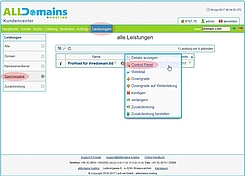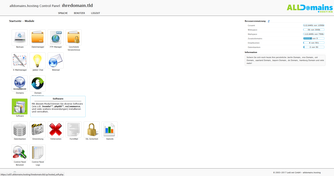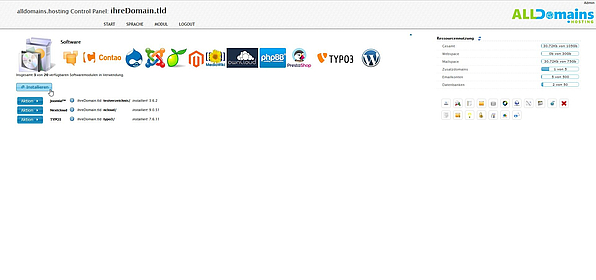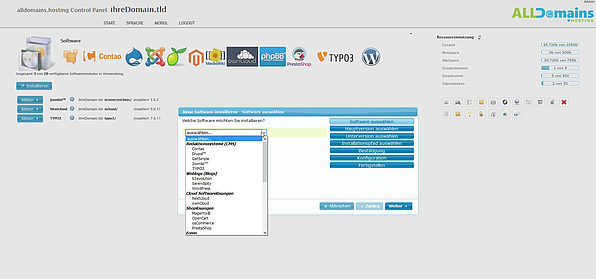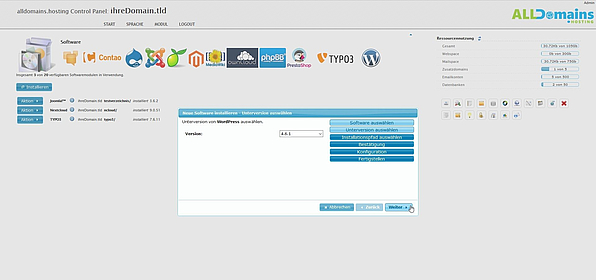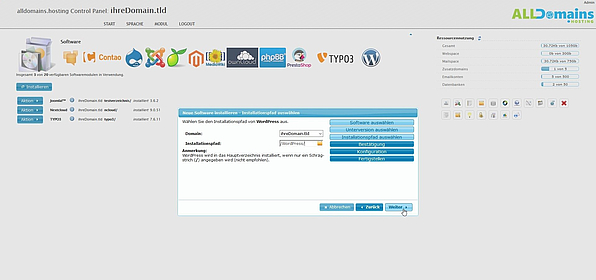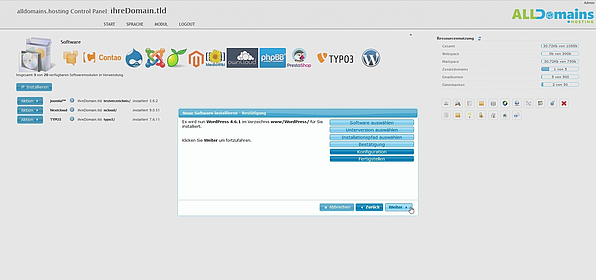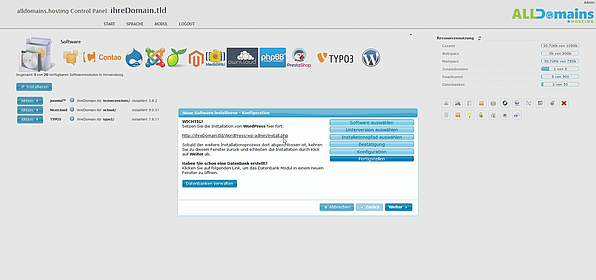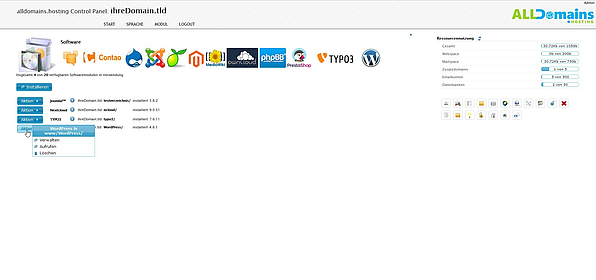Software

Im Modul Software deines Hosting Control Panels kannst du unsere kostenlosen Software-Anwendungen für dein Speicherpaket installieren.
Wir bieten Software im Bereich Content Management Systeme, Cloud Speicher, Online Shop Systeme/eCommerce, Webblog Systeme und vieles mehr.
Schnellzugriff:
Software Modul starten
Logge dich in deinem Control Panel mit einer der 3 nachfolgenden Möglichkeiten ein:
- Tippe entweder "www.ihreDomain.tld/cp" (ihreDomain.tld ist durch deine eigene Domain zu ersetzen) oben in der Adressleiste deines Browsers ein
- oder nutze den Control Panel Login auf unserer Webseite
- oder starte es direkt in deinem Kundencenter
Du musst im Kundencenter eingeloggt sein und im Tab "Leistungen" die Maus über ein Speicherpaket bewegen, im öffnenden Seitenmenü klickst du auf den Link "Control Panel".
#Software installieren
#Software auswählen
#Hauptversion auswählen
#Installationspfad auswählen
Du kannst nun entscheiden, für welche Domain (sofern du eine weitere Domain oder Subdomains verwendest) du die Software installieren möchtest.
Erstelle oder wähle dann ein Verzeichnis für die Installation und fahre mit einem Klick auf "Weiter >" fort.
Hinweis: Bitte achte bei der Wahl des Installationspfades darauf, dass du nicht versehentlich einen Ordner überschreibst. Außerdem solltest du keine Installationen direkt im Rootverzeichnis (Installationspfad: /) durchführen.
#Bestätigung
#Konfiguration
Es wird dir nun auf der linken Seite des Installations-Assistenten ein Link angezeigt. Klicke darauf, um die eigentliche Installation auf einer externen Seite zu starten. Folge den Anweisungen des Installationsprozesses der Drittsoftware.
Wurde die Installation auf der externen Seite abgeschlossen, klickst du im Installations-Assistenten des Software Moduls auf das Feld "Weiter >".